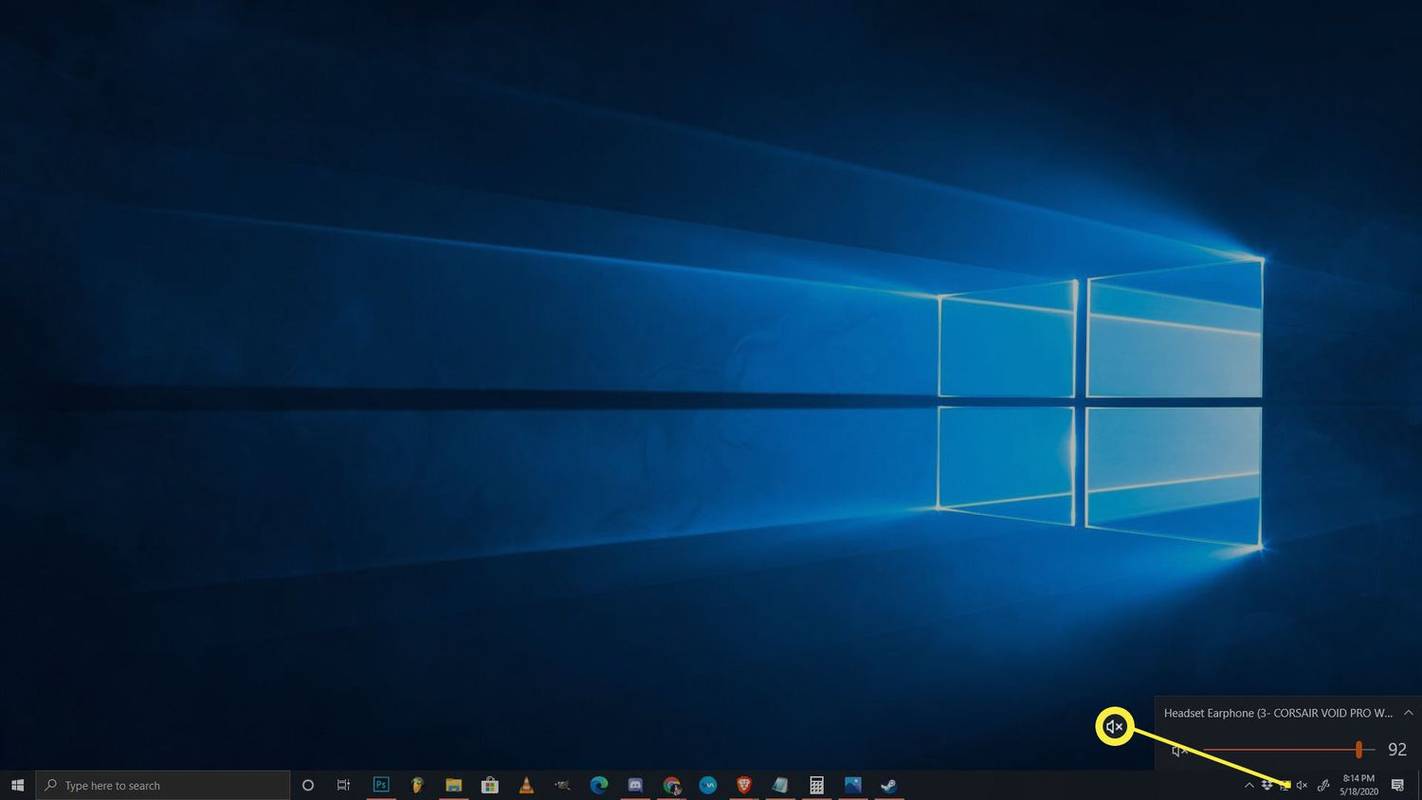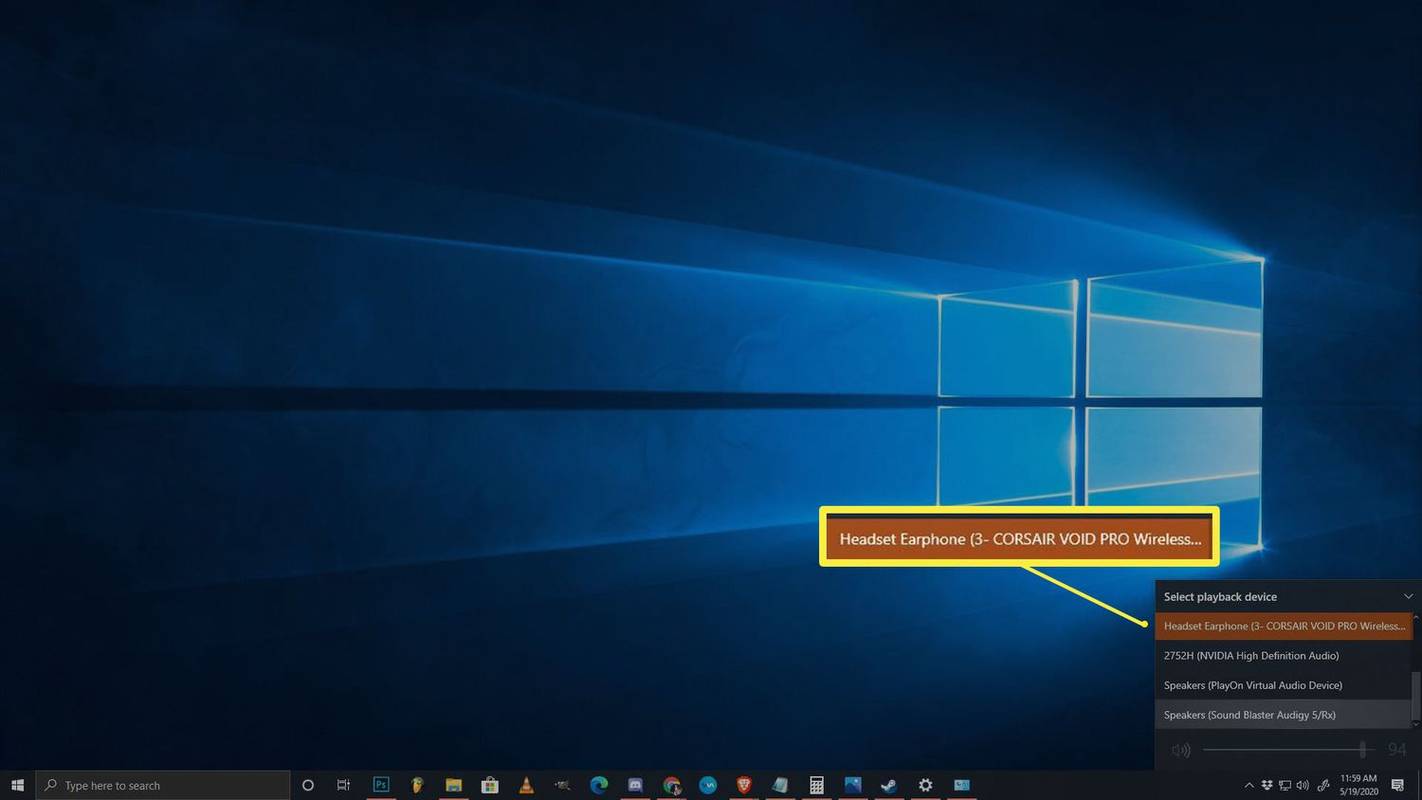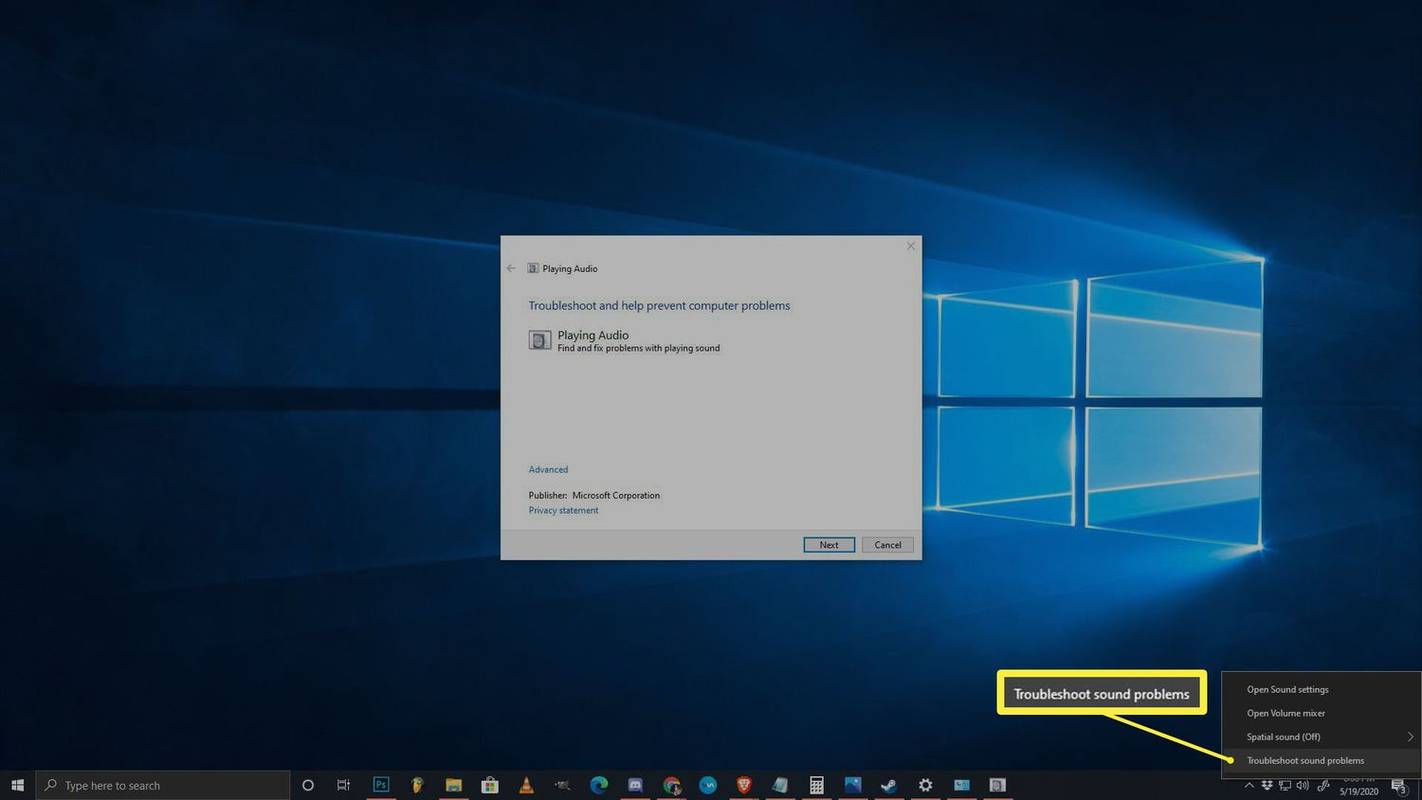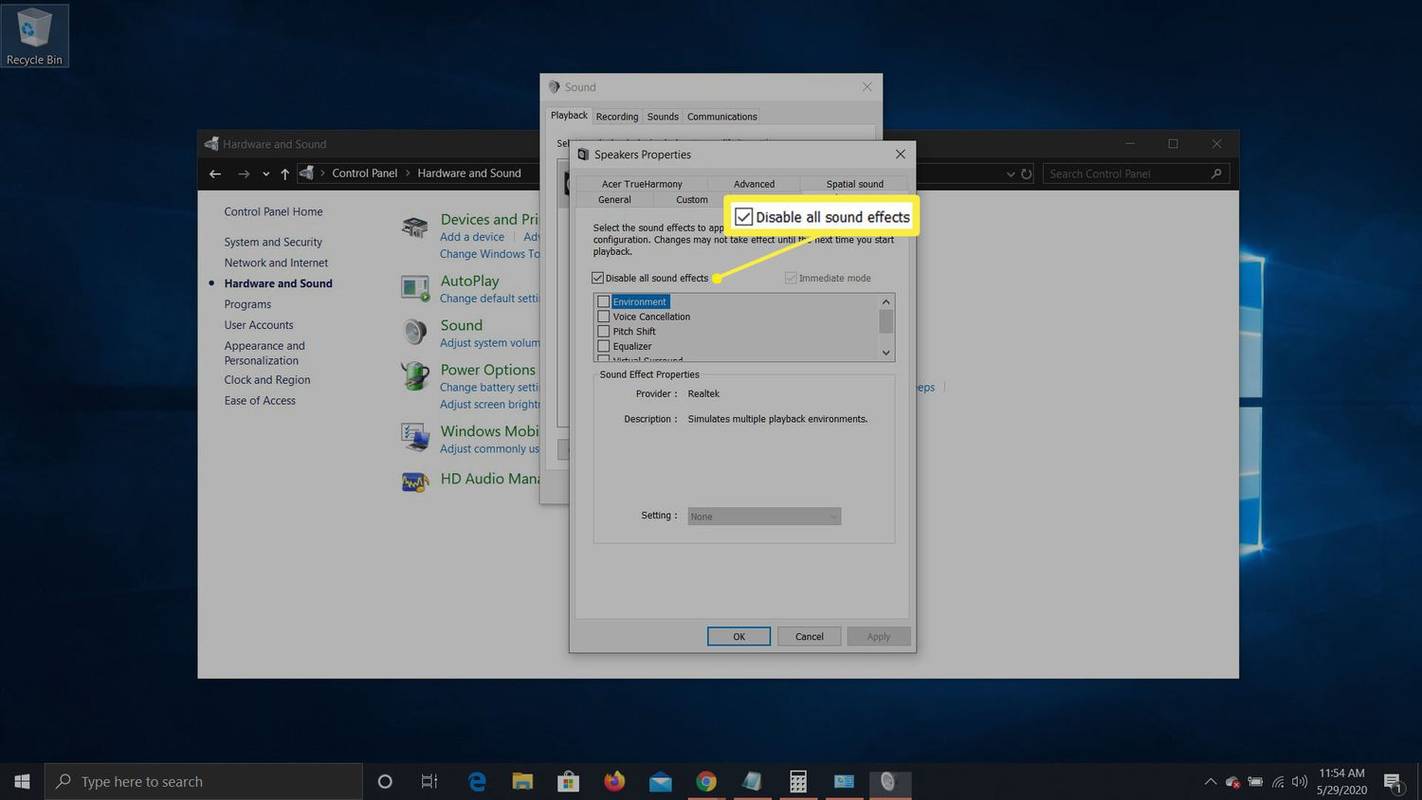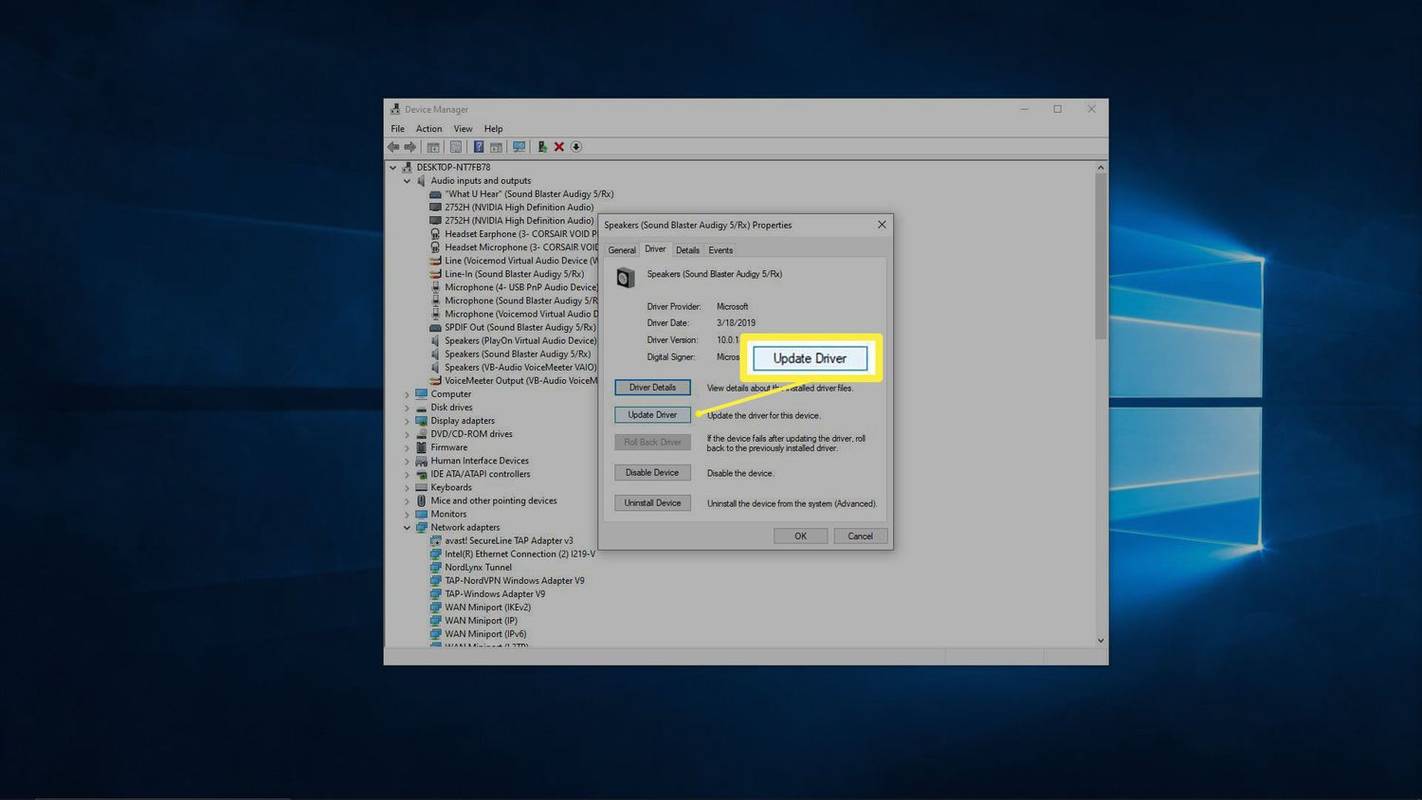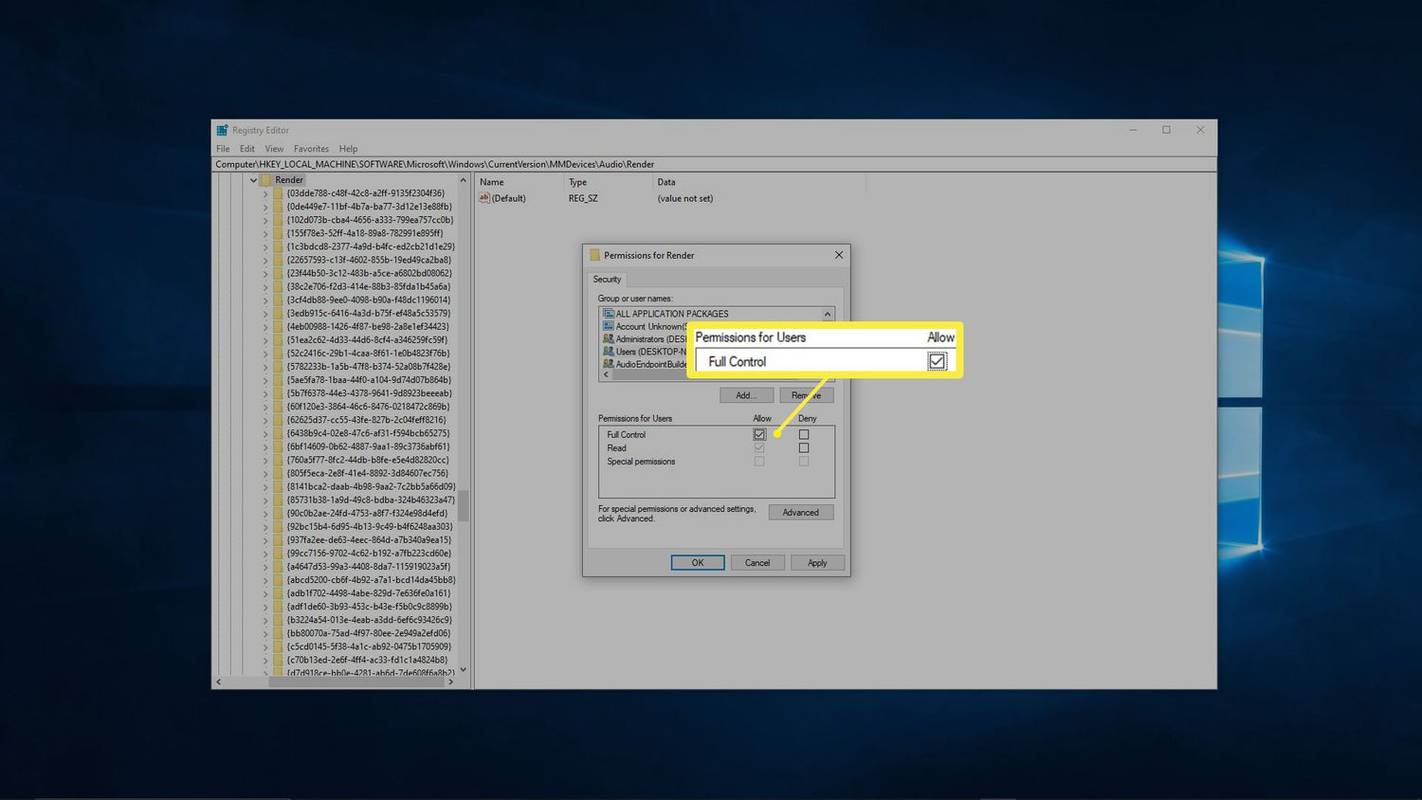Čeprav zvočniki za prenosne računalnike morda ne nudijo najboljšega na področju zvestobe, je še vedno neverjetno frustrirajoče, ko prenehajo delovati. Oglejmo si, kaj bi lahko bile težave.
Navodila v tem članku veljajo za Windows 11, Windows 10, Windows 8 in Windows 7.
Kaj povzroča, da zvočniki prenosnika prenehajo delovati
Ko prenosni zvočniki ne delujejo, je to lahko posledica težave z zvočnimi nastavitvami ali konfiguracijo, gonilniki naprav ali celo fizične okvare zvočnikov ali ožičenja.
Če želite priti stvari do dna in popraviti svoje zvočnike, boste morali preveriti vsako morebitno težavo, opraviti vse razpoložljive popravke in nato preveriti, ali zvočniki delujejo.
Tukaj so najpogostejše težave, ki se morda skrivajo za tem, da zvočniki vašega prenosnika ne delujejo:
-
Prepričajte se, da vaš zvok ni izklopljen. Prenosni računalniki pogosto vključujejo gumb za izklop zvoka ali bližnjico, ki ste jo morda pomotoma pritisnili, prav tako pa lahko izklopite zvok tako, da kliknete ikono zvočnika v sistemski vrstici Windows.
Če želite zagotoviti, da vaš prenosnik ni pomotoma izklopljen, z levim klikom kliknite ikono zvočnika v sistemski vrstici. Če ima zraven X, ga kliknite ali tapnite, da vklopite zvok. Poskusite lahko uporabiti tudi fizični gumb za izklop zvoka, če ga vaš prenosnik ima, ali bližnjico funkcijske tipke, če jo ima.
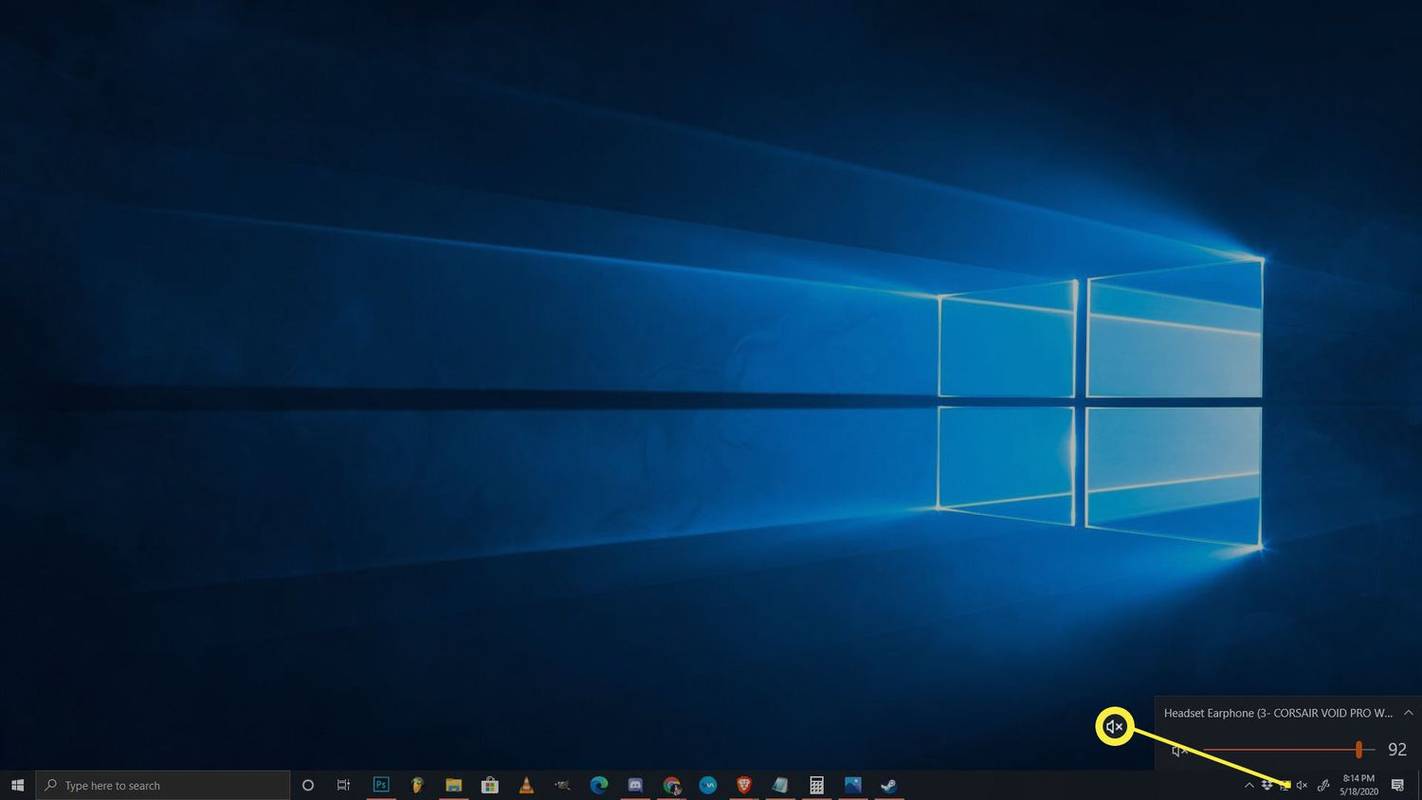
-
Preizkusite komplet slušalk. Priključite komplet slušalk ali ušesnih čepkov, če jih imate pri roki, in si jih poskusite izposoditi, če jih nimate. Prenosni računalniki so zasnovani tako, da samodejno preklopijo z zvočnikov na slušalke, če so slušalke na voljo.
Če slišite zvok iz slušalk, je težava s programsko opremo ali gonilnikom, odgovornim za preklapljanje izhodov, ali pa je fizična težava z zvočniki vašega prenosnika.
-
Prepričajte se, da zvočni senzor ni zataknjen. Prenosni računalniki uporabljajo senzor, da ugotovijo, ali ste v zvočni priključek priključili slušalke ali ne. Če vaš računalnik misli, da so slušalke priključene, čeprav niso, ne bo poslal zvoka v zvočnike.
Poskusite priključiti in odklopiti slušalke ter zasukati vtič, ko jih vstavljate in odstranjujete. Morda boste lahko tudi previdno sprožili senzor z zobotrebcem, vendar se zavedajte, da fizično zlom karkoli v vtičnici lahko razveljavi vašo garancijo.
Če je težava v senzorju zvočnega vhoda, boste morali prenosni računalnik odnesti na servis.
-
Preverite napravo za predvajanje. Ko s prenosnikom uporabljate naprave, kot so brezžične slušalke ali zunanji monitor, si prenosnik te naprave zapomni za prihodnjo uporabo. Če je ena od teh naprav nato nastavljena kot naprava za predvajanje, iz zvočnikov ne boste slišali nobenega zvoka. Prav tako ne boste slišali nobenega zvoka, če naprava ni povezana.
kako gledati youtube na roku
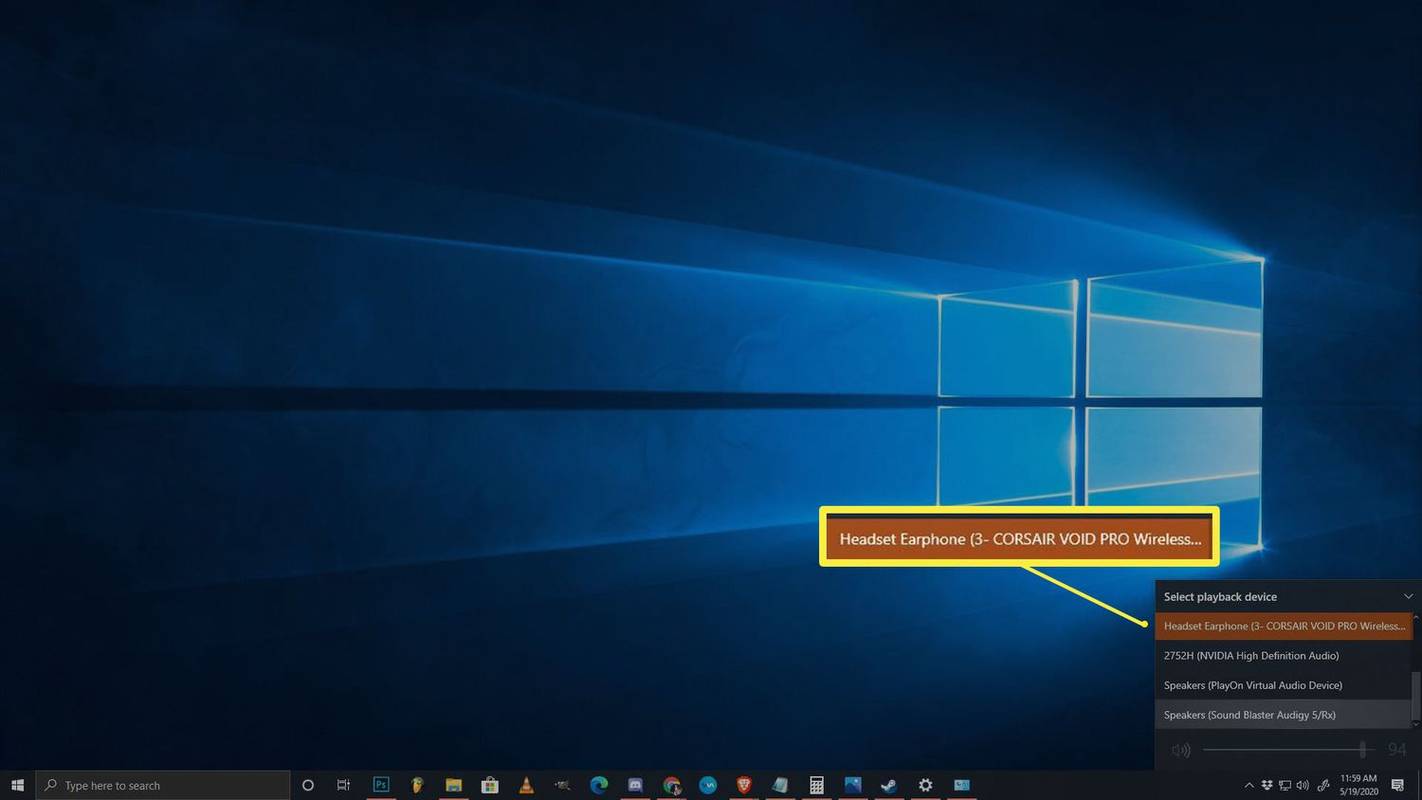
Če želite zvočnike prenosnega računalnika nastaviti kot napravo za predvajanje v sistemu Windows 10, z levim gumbom kliknite ikono ikona zvočnika v sistemski vrstici in preverite, kaj je nastavljeno kot naprava za predvajanje. Če to niso vaši zvočniki, kliknite ime trenutne naprave in nato v meniju kliknite zvočnike vašega prenosnika.
uporaba prenosnega računalnika kot namizja
V starejših različicah sistema Windows morate namesto tega nastaviti privzeto zvočno napravo. Desni klik na ikona zvočnika v sistemski vrstici, nato kliknite Zvoki . Nato izberite zvočniki , kliknite Nastavi privzeto in na koncu kliknite v redu .
-
Zaženite orodje za odpravljanje težav z zvokom. Vgrajeno orodje za odpravljanje težav z zvokom sistema Windows samodejno preveri in odpravi veliko težav. Delovanje traja nekaj časa, zato ga pustite, da opravi svoje, nato pa preverite, ali vaši zvočniki delujejo.
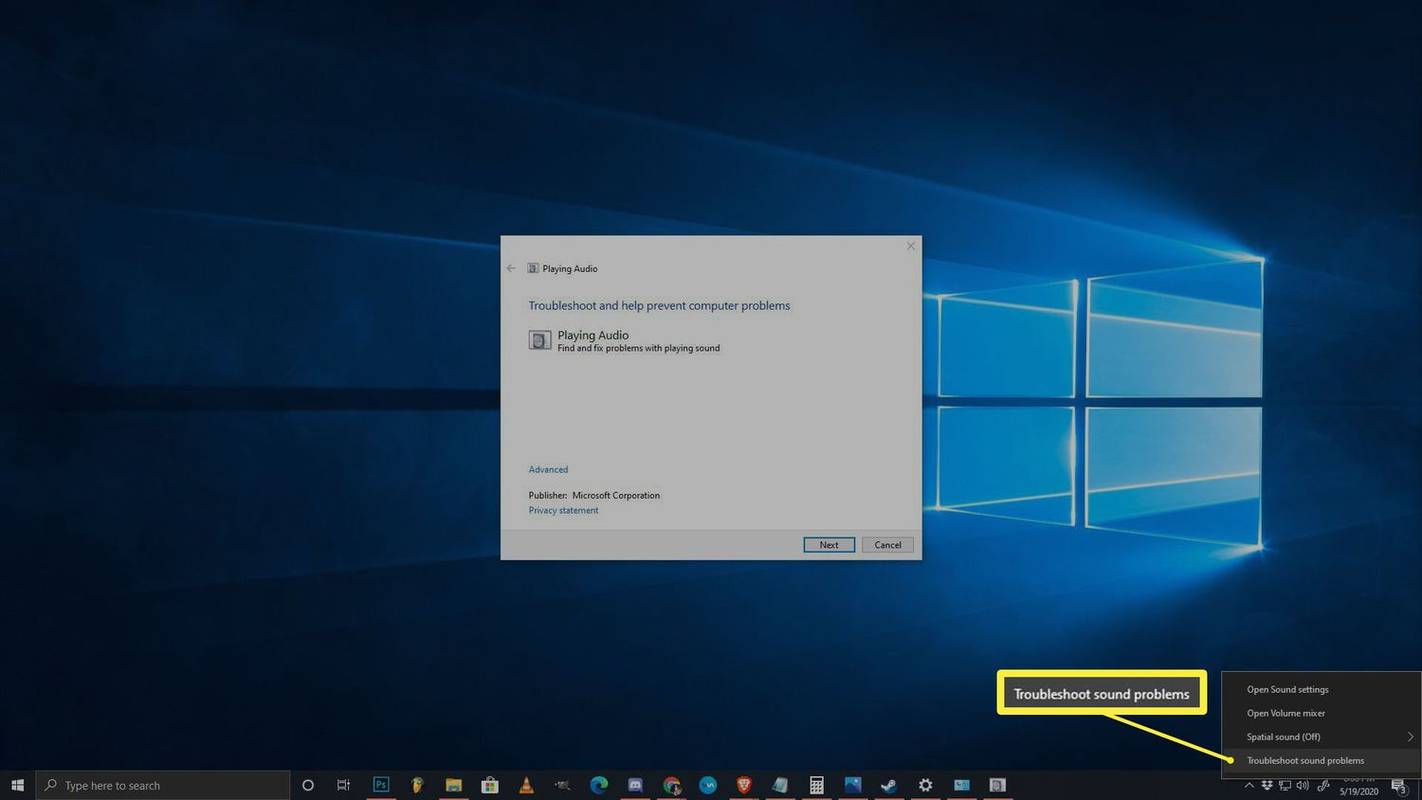
Če želite zagnati orodje za odpravljanje težav z zvokom, z desno miškino tipko kliknite ikona zvočnika v sistemski vrstici kliknite odpravite težave z zvokom , nato sledite pozivom na zaslonu, ko se prikaže orodje za odpravljanje težav.
-
Poskusite onemogočiti zvočne izboljšave. Manj verjetno je, da bodo zvočne izboljšave povzročile to težavo in jih nimajo vsi prenosniki, vendar je to rešitev preprosta.
Če želite izklopiti zvočne izboljšave, se pomaknite do svojega Nadzorna plošča > strojna oprema in zvok > zvok . Iz predvajanje z desno miškino tipko kliknite svoj zvočniška naprava in izberite Lastnosti . Nato izberite izboljšave zavihek in preverite onemogočite vse izboljšave škatla.
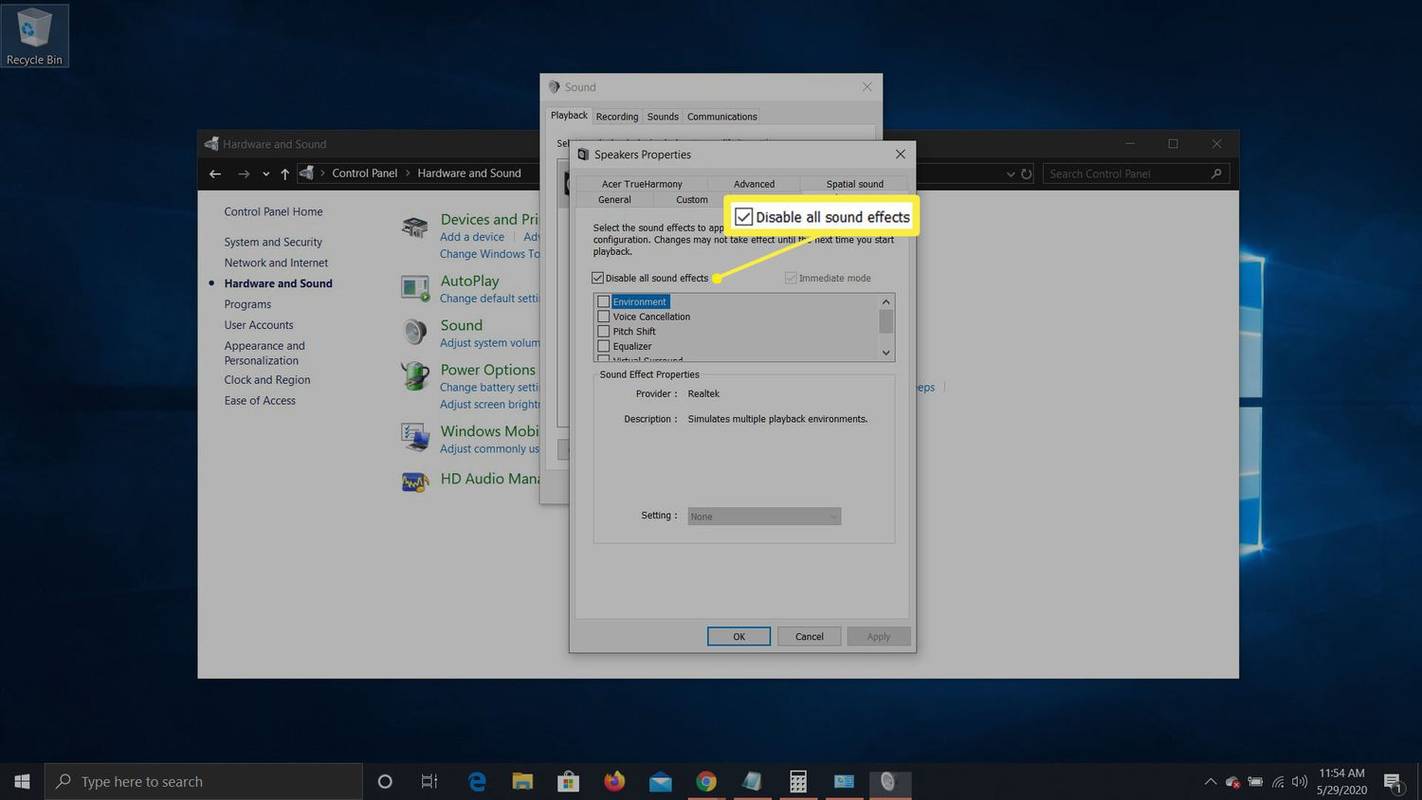
Če to odpravi težavo, pustite izboljšave onemogočene. Posodobitev zvočnega gonilnika lahko odpravi težavo in vam omogoči, da znova omogočite izboljšave, vendar bodite pripravljeni, da to funkcijo znova izklopite, če vaš zvok v prihodnosti neha delovati.
Če nimate izboljšave ta korak lahko preskočite.
-
Preverite posodobitve zvočnih gonilnikov . Če je gonilnik zastarel, lahko zvočniki ne bodo delovali pravilno. Enako se lahko zgodi, če je gonilnik poškodovan; v tem primeru težavo odpravite, če gonilnik preprosto izbrišete in nato zaženete iskanje nove strojne opreme.
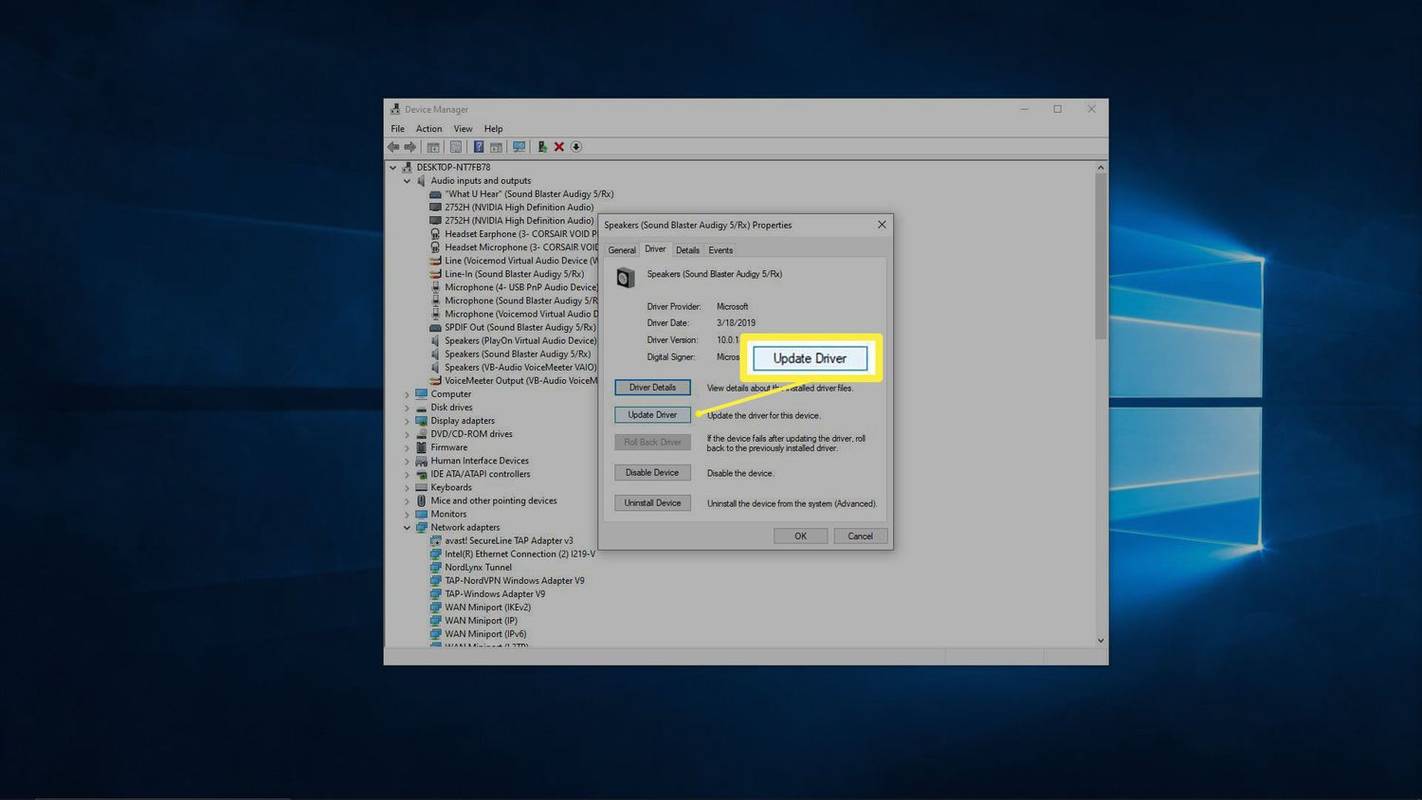
-
Poskusite urediti svoj register. V nekaj redkih primerih težave z vašim Windows register lahko prepreči delovanje zvočnikov. To se najpogosteje pojavlja pri prenosnikih Asus z gonilniki Realtek in je manj verjetno, da bo veljalo, če to ne opisuje vašega prenosnika.
Ne spreminjajte registra, razen če veste, kaj počnete, ali če upoštevate posebna navodila.
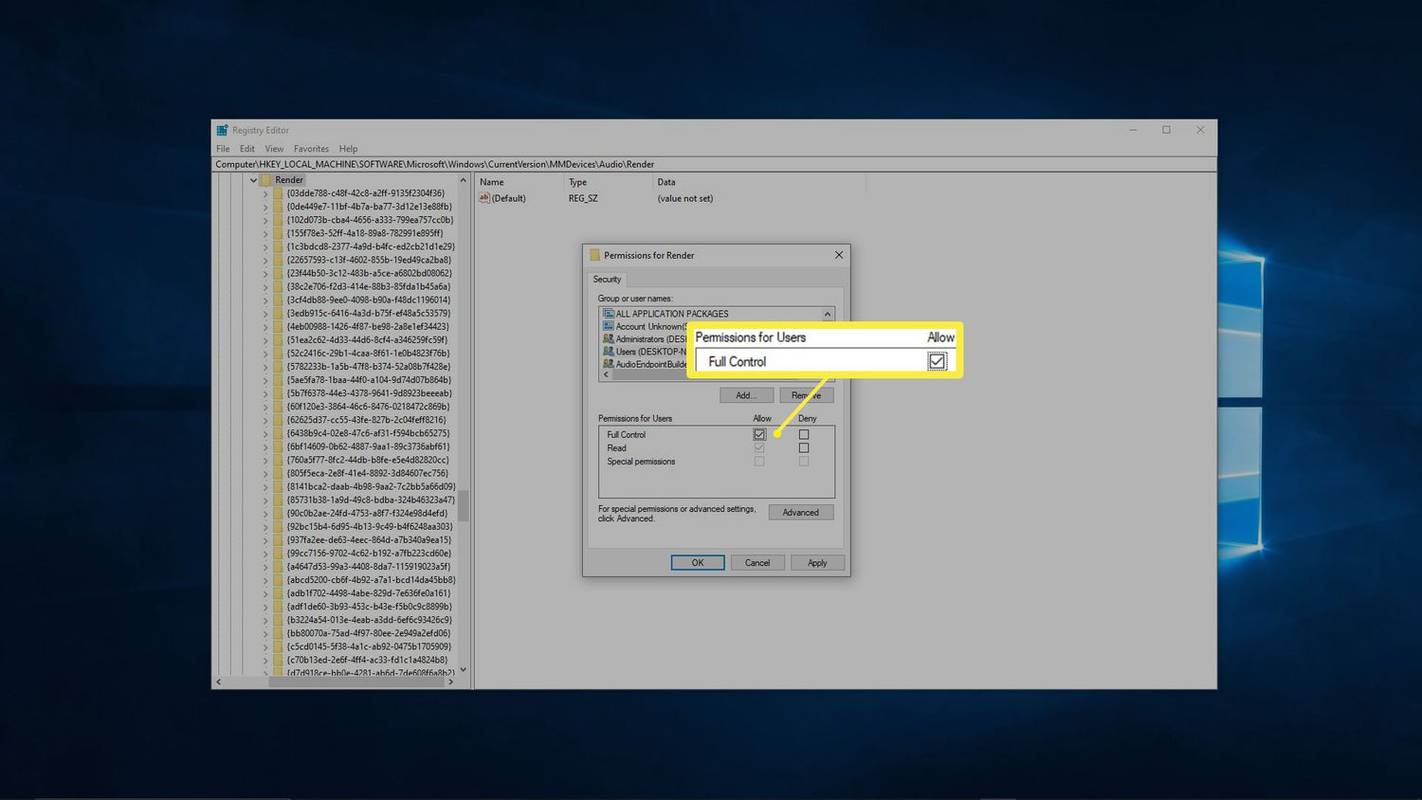
Odprite urejevalnik registra in se pomaknite do tega poseben registrski ključ :
RačunalnikHKEY_LOCAL_MACHINESOFTWAREMicrosoftWindowsCurrentVersionMMDevicesAudioRender
- Desni klik Upodabljanje , nato kliknite Dovoljenja .
- Kliknite Uporabniki .
- Kliknite na Dovoli potrditvena polja za Popolni nadzor in Preberi .
- Kliknite v redu in preverite, ali zvočniki delujejo.
-
Preverite telesne težave. Če zvočniki še vedno ne delujejo, je morda fizična težava s strojno opremo. Odvisno od zasnove vašega prenosnika, vaše ravni strokovnega znanja in tega, ali ste še v garancijskem obdobju prenosnika ali ne, ga boste morda želeli na tej točki odnesti na servis.
Če bi raje sami nadaljevali z delom na prenosnem računalniku, morate narediti naslednje:
Previdno odprite ohišje prenosnika . Nekatere prenosnike je enostavno odpreti, druge pa izjemno težko. Če nimate orodij za odpiranje ohišja prenosnega računalnika, ne da bi ga poškodovali, razmislite o tem, da ga odnesete k strokovnjaku.Preglejte zvočnike . Če opazite kakršno koli fizično poškodbo zvočnikov, na primer raztrgane stožce, lahko težavo odpravite z zamenjavo zvočnikov. Pozorno poiščite morebitne znake škode in poskusite ugotoviti, kaj je lahko povzročilo škodo. Ali so rešetke zvočnikov na vašem prenosniku polomljene? Ali se je lahko kaj zataknilo skozi rešetke in fizično poškodovalo zvočnike?Preglejte ožičenje zvočnikov . Sledite žicam, ki so povezane z zvočniki, vse do mesta, kjer se povežejo z matično ploščo. Če so žice pretrgane, bo težavo verjetno odpravilo njihovo popravilo. Preverite, ali so povezave na matična plošča so zrahljani ali odklopljeni. Je kdo že kdaj odprl vaš prenosnik, da bi karkoli popravil ali nadgradil? Če sumite, da so bili konektorji zvočnikov morda pomotoma udarjeni.Če vse drugo odpove, razmislite o profesionalnem popravilu
Če še vedno ne vidite, da je z zvočniki kaj narobe, tudi po fizičnem pregledu, razmislite o tem, da prenosni računalnik odnesete k strokovnjaku. Zvočniki so morda slabi na način, ki ga ne vidite zlahka, če jih samo pogledate, ali pa je težava preredka in prezapletena, da bi se z njo ukvarjali doma.
Zanimivi Članki
Izbira Urednika

Odstranite in odstranite aplikacijo za telefon v sistemu Windows 10
Če za aplikacijo Vaš telefon v operacijskem sistemu Windows 10 ne najdete nobene možnosti, bi jo morda želeli odstraniti. To lahko storite s pomočjo PowerShell.

7 najboljših zastav Chrome leta 2024
Zastavice v Chromu so skrite funkcije, ki lahko pomagajo izboljšati vašo izkušnjo brskanja, kot je podpora za hitrejše prenose datotek. Tukaj so najboljše zastavice za Chrome, ki jih lahko zdaj omogočite.

Kako gledati ESPN Plus na Roku
Če želite dobiti ESPN+ na Roku na Roku, namestite aplikacijo ESPN Plus iz trgovine Roku Channel Store. Izberite aplikacijo na začetnem zaslonu vašega Rokuja, da jo odprete, nato se prijavite v svoj račun ali se naročite na ESPN na Rokuju, spletnem mestu ESPN+ ali kako drugače.

Kako delujejo AirTags
AirTags vam pomagajo paziti na svoje bistvene stvari. Ta majhen pripomoček lahko preprosto pritrdite na pomembne predmete, kot je nahrbtnik ali ovratnica hišnega ljubljenčka. AirTags so naredili revolucijo, kako vedno spremljati svoje stvari. vendar

Koliko naprav lahko predvaja Max (prej HBO Max)?
Z Maxom lahko pretakate v največ dveh napravah hkrati in imate lahko do pet ločenih profilov.

Kako najti svoj model prenosnika
Kakšen je moj model prenosnika? S temi hitrimi metodami za Windows in macOS določite točen model prenosnika, ki ga imate.

Kako omogočiti podokno za predogled v sistemu Windows 10
Tu je opisano, kako omogočiti podokno za predogled v Raziskovalcu datotek v sistemu Windows 10. Razloženi so trije različni načini, vključno s popravkom registra.
Kako popraviti prenosne zvočnike, ki ne delujejo
Nekatere težave z zvočniki prenosnega računalnika je mogoče odpraviti doma brez posebnih orodij ali strokovnega znanja, druge pa zahtevajo bolj poglobljeno diagnostiko in popravila. Če želite svojo težavo poskusiti odpraviti doma, sledite tem korakom v vrstnem redu: